Page 1
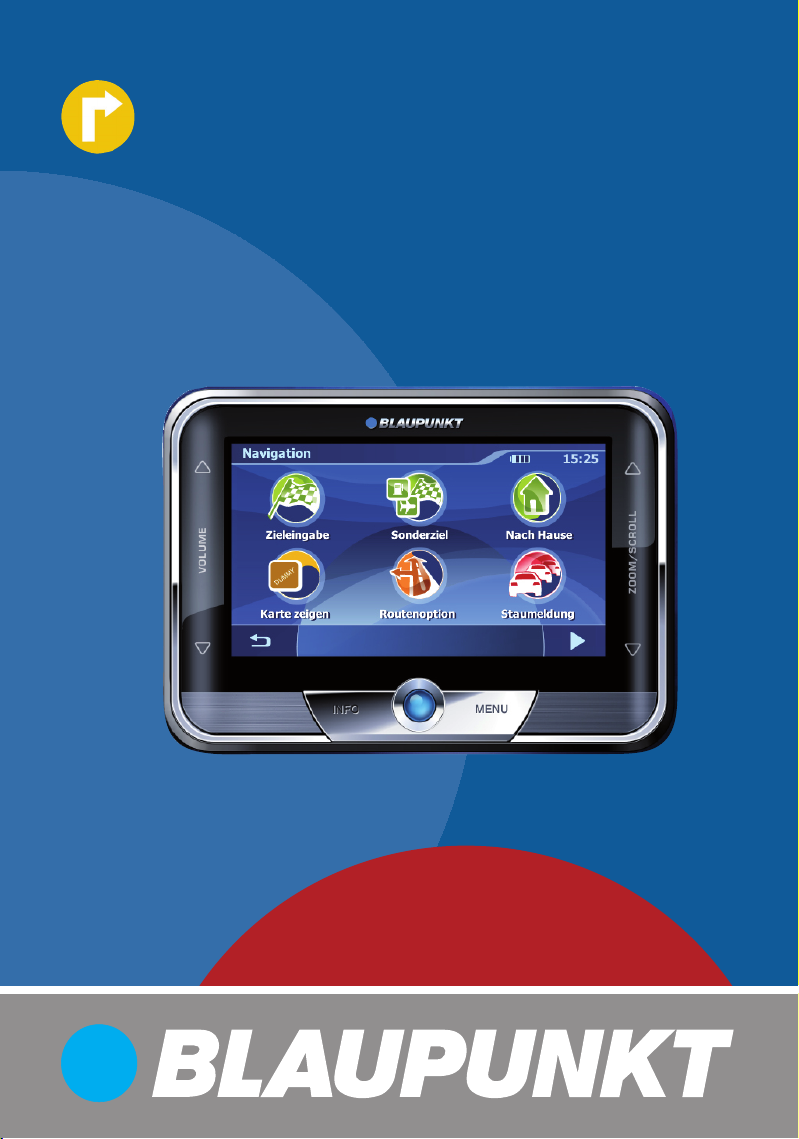
Mobile Navigation
TravelPilot Lucca 5.2
www.blaupunkt.com
Ръководство за работа и монтаж
(кратка версия)
Page 2

Описание на уреда
1
2
7
8
:
3
;
4
9
<
5
=
6
>
?
2
Page 3
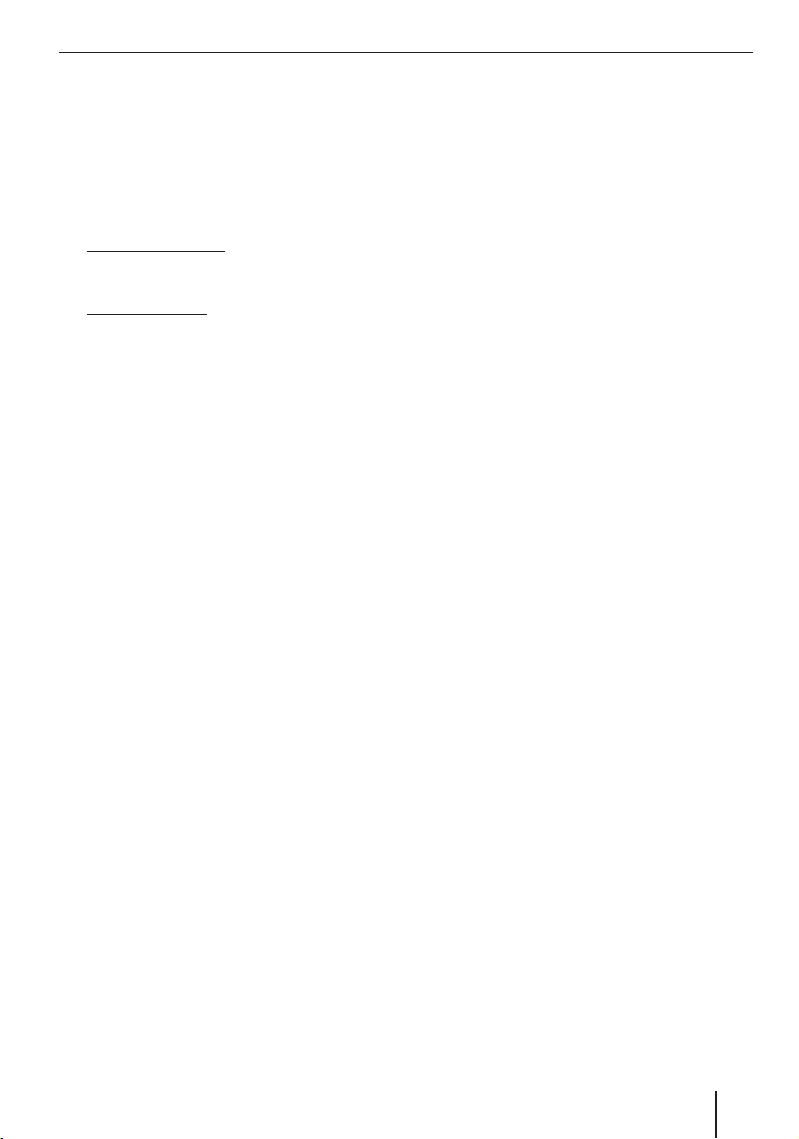
1 VOLUME-сензорен плъзгач: Докоснете
плъзгача, за да промените силата на звука
(нагоре, за да увеличите, надолу, за да намалите силата на звука).
2 INFO: Повтаря последното указание за дви-
жение.
3 Превключвател вкл./изкл:
Кратко натискане: Стартира навигатора
Lucca, респ. привежда в състояние на изчакване.
Дълго натискане (по-дълго от 3 сек.): Изключва навигатора Lucca.
4 Бутон Меню: С този бутон влизате в главно-
то меню.
5 Сензорен дисплей: Всички въвеждания на
данни и управлението на навигатора Lucca
се извършват лесно и интуитивно чрез докосване на превключващите полета, които
се показват на сензорния дисплей.
6 ZOOM / SCROLL-сензорен плъзгач: По
време на показването на картата можете да
увеличавате или намалявате изображението. В Списъци можете да прелиствате.
7 Слот за SD-карта памет
8 Букса за свързване на навигатора Lucca
към зарядно устройство или кабел за зареждане от гнездото на запалката за цигари.
9 Букса за слушалки
: USB-порт за използване като четец на карти
за SD-карта памет
; Сериен порт за използване с SmartCradle
(гнездо за бързо захващане)
< Бутон Reset: Стартира отново навигатора
Lucca.
= Капак на акумулатора
> GPS-антенен вход
? TMC-антенен вход
Описание на уреда
3
Page 4
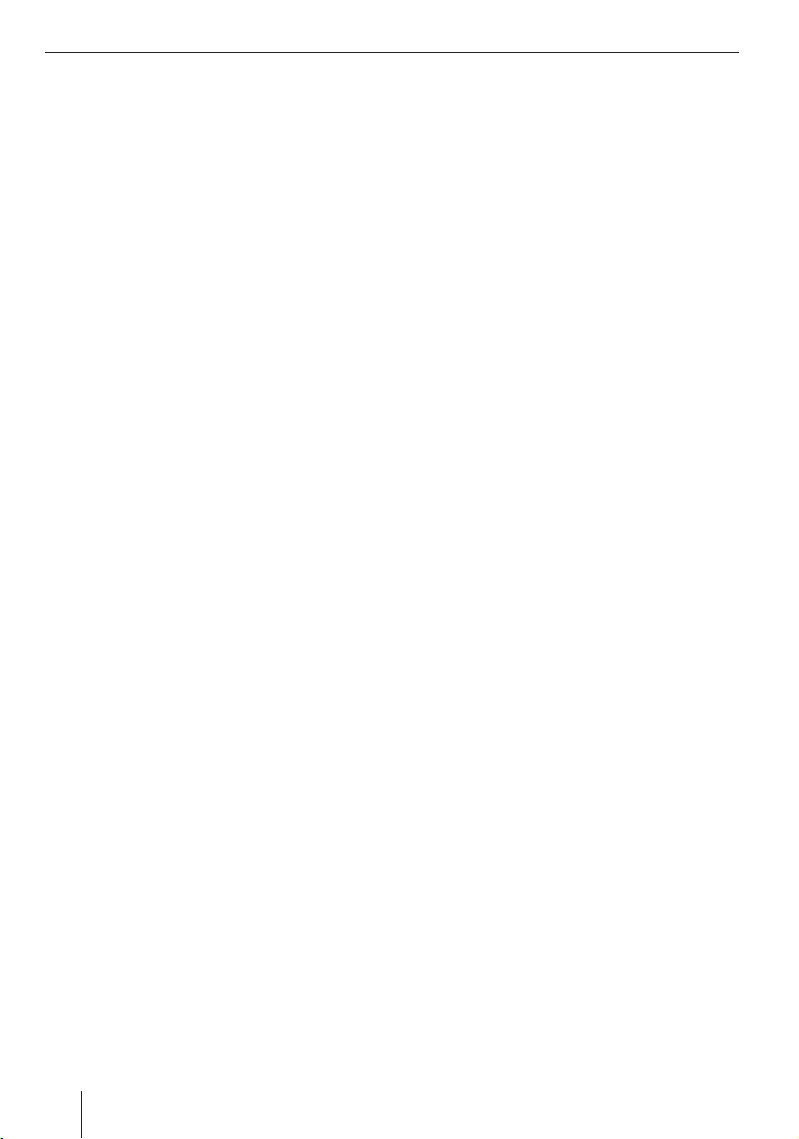
Съдържание
Окомплектовка на навигатора Lucca ..5
Инструкции за безопасност ................5
Използване по предназначение .........5
Инструкции за безопасност при
навигация ...........................................5
Инструкции за безопасност при
работа с навигатора Lucca ................5
Първоначално пускане в работа
на навигатора Lucca ...........................6
Защитно фолио и облицовки .................6
Настройване на език ............................6
Зареждане на акумулатора ...................6
Монтаж в автомобила ........................7
Монтаж на държача ...........................7
Отстраняване на държача ..................7
Монтиране на SmartCradle ................7
Монтиране на навигатора Lucca в
SmartCradle ......................................7
Изваждане на навигатора Lucca ........7
Включване/изключване .....................8
Първо включване .............................8
Включване .......................................8
Активиране на състоянието на
изчакване ........................................8
Изключване .....................................8
Обслужващи елементи .......................8
Основни превключващи полета ............8
Клавиатура за софтуера .......................8
Въвеждане на интервал .....................8
Въвеждане на числа ..........................8
Въвеждане на прегласи .....................9
Изтриване на знак .............................9
Списъци ..............................................9
Извършване на основните настройки .. 9
Настройване на часовия пояс ...............9
Въвеждане на домашния адрес ...........10
Активиране на проверка на PIN ...........10
TMC-функция ...................................10
Свързване на TMC-антена ...................10
Настройване на TMC-функцията ..........10
4
Показване на съобщения за
задръстване по пътищата ....................11
Навигация ........................................11
Общи указания за навигация...............11
Навигация към определен адрес .........11
Въведете адреса на целта ................12
Запаметяване на определен адрес ...12
Стартиране на навигацията ..............12
Насочване към специална цел .............12
Избор на специална цел ..................12
Запаметяване на определен адрес ...13
Стартиране на навигацията ..............13
Насочване към къщи .......................13
Показване на картата през време
на воденето към целта ........................13
Помощ при навигацията ..................13
Информации за маршрута ...............14
Табели ...........................................14
Ограничение на скоростта ...............14
Предаване на данни .........................15
Използване на пътни карти от
SD-карта памет .................................15
Използване на медийни файлове
от SD-карта памет ..............................15
Медиен плейър ................................16
Поставете SD-карта памет ..................16
Стартиране на медийния плейър .........16
Възпроизвеждане на музикални
файлове.........................................16
Показване на файлове със снимки ...16
Възпроизвеждане на видео файлове .. 16
Приключване на медийното
възпроизвеждане ..............................16
Изваждане на SD-карта памет .............16
SmartCradle .....................................17
Принадлежности................................17
Технически данни ............................18
Унищожаване на стария уред ..........18
Сервиз ..............................................18
Таблица за помощ при проблеми .......... 19
Page 5
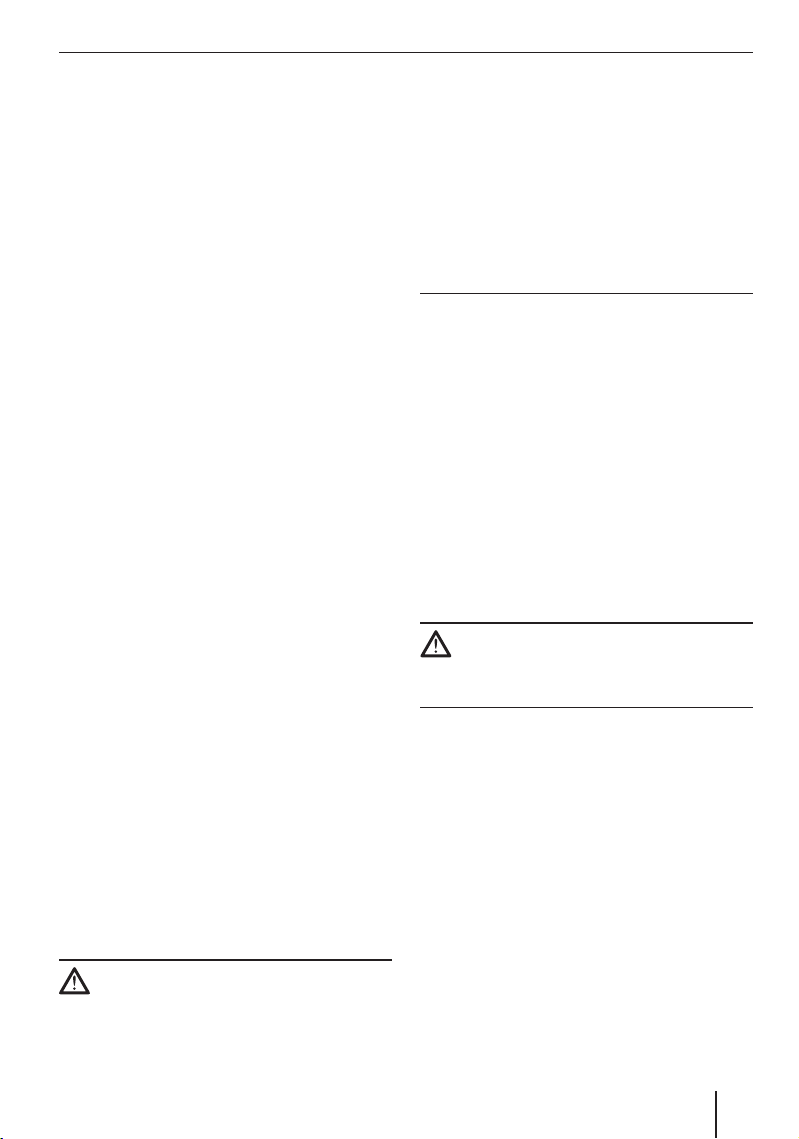
Окомплектовка / Инструкции за безопасност
Окомплектовка на навигатора
Lucca
Окомплектовката включва долупосочените части:
Lucca
•
Вакуумен държач
•
Кабел за зареждане от гнездото на запалка-
•
та за цигари
Зарядно устройство за 110 V до 230 V
•
USB-кабел
•
Антена за приемане на TMC
•
Ръководство за работа (кратка версия)
•
DVD с пътни карти и ръководство за работа
•
(дълги версии), програма за възстановяване
•
SmartCradle
Инструкции за безопасност
Моля прочетете внимателно, за Ваш собствен
интерес, следващите инструкции за безопасност и предупреждения, преди да пуснете Вашия навигатор Lucca.
Използване по предназначение
Уредът е конструиран за използване в автомобили. Предвидено е също използване на уреда
от пешеходци.
В навигационните данни не са включени специални информации за навигация на товарни
автомобили, автобуси и къмпинг-автомобили,
като напр. ограничение по височина и широчина, както и максимално допустимите натоварвания на ос!
Навигация извън пътищата (Offroad) с Lucca е
възможна с условия.
Инструкции за безопасност при
навигация
Внимание:
За да предпазите себе си и околните от злополуки не обслужвайте навигатора Lucca по време
на движение!
Гледайте дисплея само, когато се намирате в
безопасна пътна обстановка!
Следенето на пътя и пътните знаци имат предимство пред указанията на навигационната система.
Следвайте указанията на Lucca само, когато условията и правилата за уличното движение позволяват това! Навигаторът Lucca ще Ви заведе
до целта дори когато сте се отклонили от планирания маршрут.
Указания:
Най-добре планирайте маршрутите пре-
•
ди да сте потеглили. Ако по време на пътуването искате да въведете нов маршрут,
отправете се към близкия паркинг или
място за почивка.
•
В случай, че не сте разбрали гласовите
указания или не сте сигурни, какво да
правите на следващото кръстовище можете бързо да се ориентирате с помощта
на показаната карта или стрелките.
Инструкции за безопасност при работа с
навигатора Lucca
Внимание:
Пазете уреда от влага, защото той не е водонепропусклив и не е защитен от водни пръски.
Указания:
Отстранете щекера за електрозахранва-
•
не на навигатора Lucca, когато паркирате автомобила за повече от 3 дни, защото
GPS-приемникът консумира постоянно
ток и може да изтощи акумулаторната батерия на автомобила.
Не изтегляйте от конектора щекера за ка-
•
бела. Кабелът може да се повреди.
За почистване на уреда не използвайте
•
силни разтворители, а само навлажнена
кърпа, която не оставя власинки.
5
Page 6
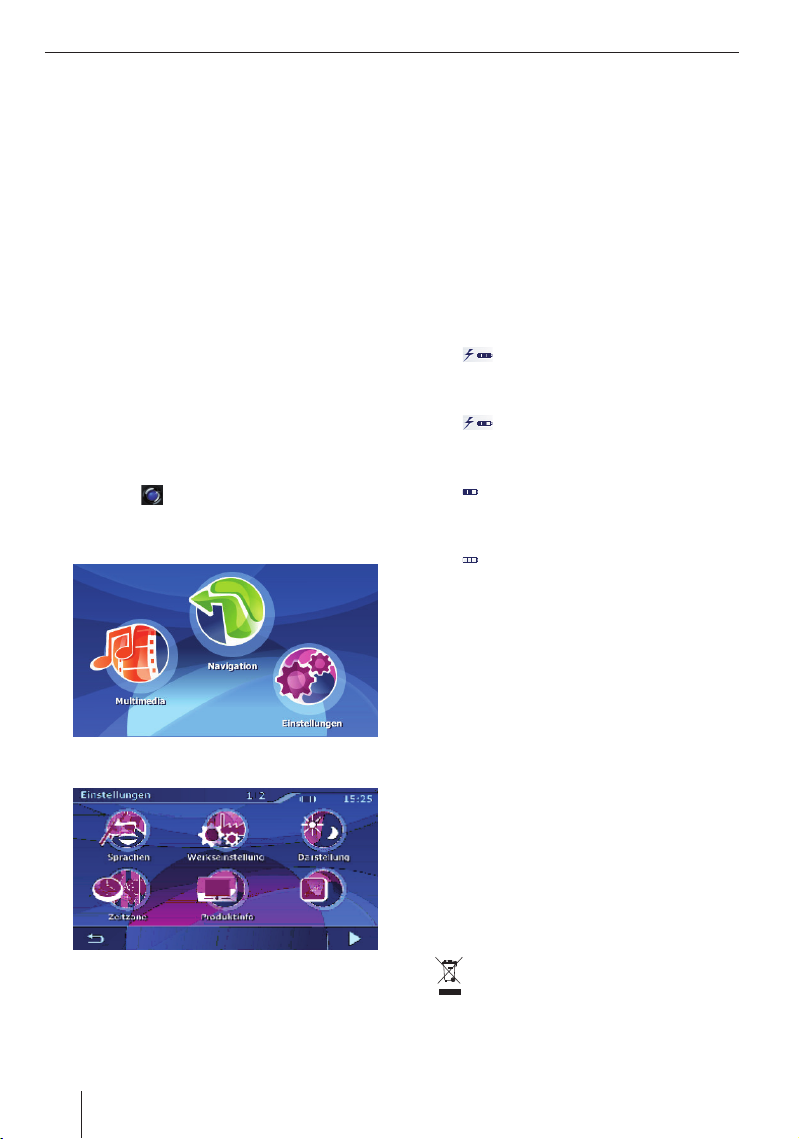
Първоначално пускане в работа на навигатора Lucca
Първоначално пускане в
работа на навигатора Lucca
Защитно фолио и облицовки
Преди първото използване отстранете защитното фолио от дисплея. Преди използване на
SmartCradle моля отстранете гумената капачка
от долната страна на корпуса. Отстранете фиктивната SD-карта памет, преди да поставите в
слота SD-карта памет. За предпазване на контактите след използване на навигатора Lucca
можете да поставите отново гумената капачка и
фиктивната SD-карта памет.
Настройване на език
Когато пускате за първи път в работа навигатора
Lucca, трябва да настроите предпочитан от Вас
език за менютата и гласово напътствие.
За включване на навигатора Lucca натисне-
쏅
те бутона
Докоснете
쏅
(Настройки).
Докоснете полето Language (Език).
쏅
Показва се списък с наличните езици.
쏅
В списъка докоснете полето с езика, който
искате да използвате за менютата и гласовите напътствия. Езикът се зарежда и се показва главното меню.
6
под дисплея.
в главното меню полето Settings
Зареждане на акумулатора
С вградения акумулатор можете да ползвате
навигатора Lucca в продължение на 5 часа без
захранване от мрежата. Точната продължителност на работа при това зависи от режима на
използване.
Индикаторът за зареденост на акумулатора се
намира горе в средата на екрана. Броят на тъмните блокови сегменти в символа за акумулатор
показва състоянието на зареждане на акумулатора (0 до 3 сегмента). Символите имат следното значение:
: Уредът се захранва от външен из-
–
точник на ток. Акумулаторът е напълно
зареден.
: Уредът се захранва от външен из-
–
точник на ток. Акумулаторът се зарежда
в момента.
: Уредът се захранва от своя вътре-
–
шен акумулатор. Акумулаторът е достатъчно зареден.
: Уредът се захранва от своя вътре-
–
шен акумулатор. Акумулаторът е слабо
зареден.
Указание:
Когато заредеността на акумулатора е
много слаба, ще бъдете предупредени чрез
предупредително съобщение.
За зареждане на акумулатора свържете
쏅
включеното в окомплектовката зарядно устройство или кабела за зареждане от гнездото на запалка за цигари 8.
Указание:
Използвайте само оригинални уреди за работа и за зареждане на акумулатора.
Продължителността на зареждане възлиза на
прибл. 5 до 6 часа.
Указание:
Не изхвърляйте повредените акумулатори в битовите отпадъци, а ги предавайте на съответните предавателни
пунктове.
Page 7

Зареждане на акумулатора
Монтаж в автомобила
Монтаж в автомобила
За непостоянен монтаж в автомобила навигаторът Lucca разполага с вакуумен държач за закрепване на предното стъкло.
Внимание:
Монтирайте навигатора Lucca така, че да не
пречи на видимостта и да не отклонява вниманието Ви от уличното движение.
Не монтирайте навигатора Lucca в зоната на надуване на въздушната възглавница.
Внимавайте пътниците в автомобила да не са
застрашени от навигатора Lucca при аварийно
спиране.
Монтаж на държача
С включения в окомплектовката вакуумен държач можете да монтирате в автомобила лесно и
безопасно навигатора Lucca.
Намерете подходящо място за монтаж на
쏅
навигатора Lucca.
За оптимално захващане стъклото трябва
да е без прах и масло. Ако е необходимо
преди това почистете с кърпа за почистване
на стъкла.
Натиснете вакуумния захващащ диск на
쏅
държача към стъклото.
Обърнете лоста на вакуумния държач в по-
쏅
сока към стъклото.
Сега вече можете да ориентирате държа-
쏅
ча. При това шината за захващане на Lucca
трябва да е насочена вертикално.
Монтиране на SmartCradle
Вакуумният държач има захват за SmartCradle.
SmartCradle разширява функциите на навигатора Lucca. Как да свържете SmartCradle към
Вашето автомобилно радио ще научите на последната страница на това ръководство.
Фиксирайте SmartCradle във вакуумния
쏅
държач.
Монтиране на навигатора Lucca в
SmartCradle
Lucca има
не на SmartCradle.
쏅
쏅
Изваждане на навигатора Lucca
쏅
쏅
на долната страна отвор да захваща-
Отстранете гумената капачка на серийния
;.
порт
Поставете навигатора Lucca върху захвата
на SmartCradle и фиксирайте назад с прищракване Lucca.
Натиснете лостчето на SmartCradle на задната страна на Lucca и изтеглете Lucca напред.
Извадете навигатора Lucca нагоре от
SmartCradle.
Отстраняване на държача
Когато сменяте автомобила, можете лесно да
демонтирате държача.
Обърнете лоста на вакуумния държач в по-
쏅
сока от стъклото.
Повдигнете внимателно ръба на вакуумния
쏅
захващащ диск, така че между диска и стъклото да навлезе въздух.
Изтеглете внимателно вакуумния диск от
쏅
стъклото.
7
Page 8

Включване/изключване
Обслужващи елементи
Включване/изключване
Първо включване
При първото включване на Lucca се зарежда
софтуерът в системата. По тази причина процесът на
нута. Също и първото водене към целта изисква
по-дълго време от обикновено.
Включване
쏅
Активиране на състоянието на изчакване
쏅
Изключване
쏅
включване може за продължи до 1 ми-
За включване на навигатора Lucca натиснете бутона
Уредът се включва. (Ако уредът се намира в
състояние на изчакване, се показва отново
последната активна индикация).
За активиране на състоянието на изчакване
натиснете кратко бутона
Навигаторът Lucca преминава в състояние
на изчакване.
За изключване задръжте натиснат бутона
по-дълго от 3 секунди.
Lucca се изключва.
Указание:
Пълното изключване на навигатора Lucca е
необходимо, ако уредът няма да работи подълго или желаете да заредите нови карти от
SD-карта памет.
под дисплея.
под дисплея.
Обслужващи елементи
Основни превключващи полета
Докоснете сензорния плъзгач 3 нагоре,
•
за да прелистите списъка с една страница
(5 елемента) нагоре.
•
Докоснете сензорния плъзгач 3 надолу,
за да прелистите списъка с една страница
(5 елемента) надолу.
•
За да прелистите списъка няколко страници
нагоре или надолу, докоснете многократно
сензорния плъзгач 3 в съответната посока.
Указание:
Ако списъкът има повече от 5 елемента, на
колонката за прелистване можете да определите къде точно в списъка се намирате.
•
•
Клавиатура за софтуера
Ако е необходимо въвеждане на текст, на сензорния дисплей се появява клавиатура за софтуер. С нея можете да направите всички въвеждания, като докосвате с пръст съответния символ. Можете да въвеждате само главни букви.
При въвеждането на имена на градове и улици не трябва да въвеждате специални знаци и
прегласи. Lucca допълва тези знаци автоматично вместо Вас.
: Докоснете това превключващо
поле, за да се върнете без да избирате един
елемент от списъка за въвеждане.
: Докоснете това превключващо
поле, за да преминете на следващата страница от менюто.
Въвеждане на интервал
쏅
Докоснете превключващото поле
въведете интервал.
Въвеждане на числа
쏅
Докоснете превключващото поле
Показва се цифровата клавиатура.
쏅
Докоснете един от символите за цифра, за
да въведете цифрата в текстовото поле.
8
, за да
.
Page 9

Основни настройки
За да преминете отново към въвеждане на букви:
Докоснете превключващото поле
쏅
Въвеждане на прегласи
Докоснете превключващото поле
쏅
Показва се клавиатурата за прегласи.
Докоснете един от символите за преглас, за
쏅
да въведете прегласа в текстовото поле.
Веднага след като сте въвели преглас, отново се
показва клавиатурата за букви.
Изтриване на знак
Докоснете превключващото поле
쏅
изтриете знак.
.
.
, за да
Списъци
Можете да извиквате често списъците, от които
да изберете един запис.
Например в случая, когато при въвеждането на
името на един град още не сте го изписали напълно. След всяко въвеждане на буква в текстовото поле се появява първият запис, който започва с въведените до този момент букви.
За да извикате един списък с други съответстващи записи:
Докоснете превключващото поле Списък.
쏅
Списъкът се показва.
Докоснете записа в списъка, който искате
쏅
да изберете.
Докоснете превключващото поле OK.
쏅
Елементът от списъка е избран.
Менюто за въвеждане се показва.
Извършване на основните
настройки
Преди да започнете работа с навигатора Lucca,
трябва
да настроите валидния за Вашето местопо-
•
ложение часов пояс, за да може по време
на навигацията да се показват правилните
времена на пристигане и
да въведете Вашия домашен адрес, за да мо-
•
жете от всяко място бързо да се насочите към
къщи.
Настройване на часовия пояс
Докоснете в главното меню полето Settings
쏅
(Настройки).
Докоснете полето Време.
쏅
Менюто Часов пояс се показва.
Докоснете полето Зона.
쏅
В списъка докоснете валидния за Ваше-
쏅
то моментно местоположение часов пояс
(GMT без лятно часово време).
Указание:
Индикацията на столиците в съответната зона
улеснява Вашия избор.
Докоснете превключващото поле OK.
쏅
Ако във Вашето местоположение в момента
쏅
важи лятното часово време, докоснете превключващото поле Лятно часово време.
На превключващото поле се появява ВКЛ.
или ИЗКЛ.
9
Page 10

Основни настройки
TMC-функция
Указание:
Ако във Вашето местонахождение времето
се премести или Вие навлезете в друг часови пояс, трябва да извършите съответните
настройки.
쏅
Докоснете превключващото поле OK.
Менюто Настройки се показва.
Въвеждане на домашния адрес
В менюто Навигация на втората страница
쏅
докоснете превключващото поле Настройки.
Менюто Настройки се показва.
쏅
Докоснете превключващото поле Домашен
адрес.
Менюто Домашен адрес се показва.
쏅
Докоснете превключващото поле Въведете
домашен адрес.
Менюто Въвеждане на целта се показва.
쏅
Докоснете превключващото поле Адрес и
въведете Вашия домашен адрес. Виж „Въведете адреса на целта“.
쏅
Докоснете превключващото поле Въведете
като домашен адрес.
Адресът се приема в менюто Домашен адрес.
쏅
Докоснете превключващото поле OK.
Менюто Настройки се показва отново.
Активиране на проверка на PIN
С проверката на PIN Вие имате възможност да
блокирате използването на Lucca от неупълномощени лица.
쏅
За целта се регистрирайте на адрес
http://puk.blaupunkt.de и следвайте инструкциите.
TMC-функция
Информационният канал за трафика (Traffi c
Message Channel - TMC) снабдява Вашия навигатор Lucca със съобщения за движението,
които се изпращат от радиопредаватели с RDSсигнал (RDS = Radio Data System - система за
радиоданни).
Предадените съобщения за състоянието на движението могат да се включат от Lucca в изчисляване на маршрута и при смущения в уличното
движение да се използват за изчисляване на алтернативен маршрут.
Така навигаторът Lucca е в състояние да Ви осигури динамична, съответстваща на пътната обстановка, навигация.
TMC има в следните страни: Белгия, Дания, Германия, Англия, Финландия, Франция, Италия,
Холандия, Норвегия, Австрия, Испания, Швеция, Швейцария и Чехия.
Свързване на TMC-антена
Свържете включената в окомплектовката
쏅
TMC-антена към TMC-антенния вход > на
задната страна на навигатора Lucca.
Закрепете TMC-антената с вакуумен диск
쏅
по възможност успоредно на арматурното
табло
Сега Lucca може да приема съобщения за
пътната обстановка, в случай, че има такива.
Настройване на TMC-функцията
В менюто за навигация на втората страница
쏅
докоснете превключващо поле за настройките.
Менюто Настройки се показва.
Докоснете превключващото поле TMC.
쏅
Менюто ТМС се показва. Вие можете да
използвате TMC-функцията за промяна на
маршрута по два начина:
Автоматично: Lucca променя маршрута ав-
•
томатично, веднага щом приеме информация за смущения в уличното движение.
10
Page 11

TMC-функция
С потвърждаване: Lucca предлага , да се
•
промени маршрута, веднага щом приеме информация за смущения в уличното
движение. Промените на маршрута, които
предлага Lucca, трябва да потвърждавате
всеки път поотделно.
Показване на съобщения за
задръстване по пътищата
В главното меню на Lucca докоснете прев-
쏅
ключващото поле Навигация.
Менюто Навигация се показва.
쏅
Докоснете превключващо поле
Показва се втората страница на менюто
Навигация.
쏅
Докоснете превключващото поле TMC.
Показват се съобщенията за задръстване по
пътищата.
쏅
Докосвайте символите със стрелки, за да
превключвате съобщенията.
Навигация
Общи указания за навигация
Внимание:
За да предпазите себе си и околните от злополуки, не обслужвайте навигатора Lucca по време
на движение!
Гледайте дисплея само, когато се намирате в
безопасна пътна обстановка!
Следенето на пътя и пътните знак имат предимство пред указанията на навигационната систе-
.
ма.
Следвайте указанията на Lucca само, когато ус-
ловията и правилата за уличното движение позволяват това! Навигаторът Lucca ще Ви заведе
до целта дори ако трябва да се отклоните от планирания маршрут.
Указание:
За да можете да използвате напълно възможностите на навигатора Lucca, преди
първата навигация моля направете основните настройки (виж стр.
9).
Навигация
Навигация към определен адрес
쏅
В главното меню на Lucca докоснете превключващото поле Навигация.
Менюто Навигация се показва.
11
Page 12

Обслужване на навигацията
Въведете адреса на целта
Докоснете превключващото поле
쏅
Destination entry (Въвеждане на целта),
за да въведете целта на навигацията.
Менюто Въвеждане на целта се показва.
Докоснете превключващото поле Адрес.
쏅
Менюто Въвеждане на адрес се показва.
Докоснете превключващото поле Град или
쏅
пощенски код.
Показва се клавиатурата за софтуера.
С клавиатурата за софтуера можете да въведете
например имената на градове или улици, както
и пощенските кодове. Допълнителна информация ще намерите в глава Обслужващи елементи
на стр. 8.
С клавиатурата за софтуера наберете името
쏅
на града, към който искате да се насочите,
като докосвате едно след друго превключващите полета на буквите. Алтернативно
може да въведете пощенския код.
Докоснете превключващото поле OK.
쏅
Менюто Въвеждане на целта се показва.
Ако искате да въведете име на улица:
Докоснете превключващото поле Изберете
쏅
улица.
Въведете името на улицата с клавиатурата
쏅
за софтуера.
Ако искате да въведете номер на къща:
Докоснете превключващото поле №.
쏅
Клавиатурата за софтуера автоматично се
показва като цифрова клавиатура.
쏅
Въведете номера на къщата с клавиатурата
за софтуера.
Запаметяване на определен адрес
쏅
В менюто Въвеждане на адрес докоснете
превключващото поле Още.
Показва се прозорец с допълнителни функции.
쏅
Докоснете превключващото поле Запаметяване.
Клавиатурата за софтуера се включва.
쏅
Наберете име за запаметявания адрес.
쏅
Докоснете превключващото поле OK.
Адресът ще се запамети с избраното име в
менюто Фаворити.
За да изберете запаметен определен адрес:
쏅
В менюто въвеждане на целта докоснете
превключващото поле Фаворити и изберете желания адрес.
Стартиране на навигацията
쏅
Докоснете превключващото поле Навигация стартиране.
Навигацията стартира.
Воденето към целта се показва (стр. 13).
Насочване към специална цел
В главното меню на Lucca докоснете прев-
쏅
ключващото поле Навигация.
Менюто Навигация се показва.
Избор на специална цел
Докоснете превключващото поле Специал-
쏅
ни цели, за да изберете специална цел за
навигация.
Менюто Специални цели се показва.
Докоснете специалната цел, към която иска-
쏅
те да се насочите.
Сега Вие можете да изберете, дали искате
да се насочите към специална цел в близост
до настоящето Ви местоположение или в
определено място.
Ако искате да се насочите към специална цел в
близост до текущото Ви местоположение:
Докоснете превключващото поле ...в бли-
쏅
зост .
12
Page 13

Обслужване на навигацията
Указание:
Тази функция е на разположение, когато се
приема GPS-сигнал.
Менюто Специална цел в близост се показва.
Докоснете превключващото поле Разстоя-
쏅
ние, за да определите, на какво разстояние
може да се намира специалната цел.
Показва се списък на разстоянията, от който
можете да изберете желаното разстояние.
Докоснете превключващото поле Списък.
쏅
Показва се списък на специалните цели.
Ако искате да се насочите към специална цел в
определено място:
Докоснете превключващото поле ...в опре-
쏅
делено място.
Менюто Специална цел Определено място
се показва.
Докоснете превключващото поле Страна,
쏅
за да изберете държава.
Показва се списък на избираемите страни,
от който можете да изберете желаната държава.
Докоснете превключващото поле Място.
쏅
Показва се клавиатурата за софтуера. Вие
можете да въведете мястото с клавиатурата
за софтуера.
Докоснете превключващото поле Списък.
쏅
Показва се списък на специалните цели.
Насочване към къщи
쏅
Докоснете превключващото поле Към
къщи, за да използвате Вашия запаметен
домашен адрес като цел за навигация.
За тази цел моля прочетете раздел „Въвеждане
на домашния адрес“ на стр. 10.
Показване на карта
쏅
Докоснете превключващото поле Показване на карта, за да се покаже заредената
пътна карта.
За тази цел моля прочетете раздел „Работа с
карта“ в дълга версия на DVD или на адрес:
www.blaupunkt.com
Показване на картата през време на
воденето към целта
През време на навигацията в изображението на
картата ще Ви бъдат включени различни навигационни съвети, информации за маршрута и
друго превключващо поле.
Помощ при навигацията
В лявата, долна зона на картата ще Ви бъдат
включени съвети за навигацията:
Запаметяване на определен адрес
Прочетете раздел „Запаметяване на опре-
쏅
делен адрес“ на стр. 12.
За да изберете запаметен определен адрес:
В менюто въвеждане на целта докоснете
쏅
превключващото поле Фаворити и изберете желаният адрес.
Стартиране на навигацията
В менюто Списък на специалните цели до-
쏅
коснете превключващото поле Стартиране
на навигацията.
Навигацията стартира.
Воденето към целта се показва.
В малкото, горно поле със стрелки Ви се показ-
•
ва, при следващи бързо едно след друго действия за изпълнение по-следващото действие.
Жълтият триъгълник показва Вашето положе-
•
ние на картата. При това една непрекъснато
променяща се извадка от картата се грижи
актуалнато положение да се показва по възможност винаги в центъра на картата (т.н.
движеща се карта).
В голямото, долно поле със стрелки Ви се
•
показва следващото действие и разстояние
до него.
13
Page 14

Обслужване на навигацията
С приближаването до мястото на дейст-
–
вие, допълнително към разстоянието,
вдясно от голямото поле със стрелки, се
включва една индикаторна лента:
–
Колкото повече жълти правоъгълничета
са показани в лентата, толкова по-близо
се намирате до мястото на следващото
действие.
В горното поле за улици Ви се показва име-
•
то на следващата улица.
•
В долното поле за улици Ви се показва името на актуалната улица.
Информации за маршрута
В дясната, зона на картата ще Ви бъдат включени информации за маршрута:
Ограничение на скоростта
В дясната зона на картата се включва евентуално важащото ограничение на скоростта:
Указание:
Тази информация може да се включи само
ако се съдържа в картовия материал и ако
е активирана при настройките на навигацията.
Внимание
Информациите на цифровите пътни карти може
да не са точни поради краткотрайни промени
(строителни площадки и т.н.)!
Пътната обстановка и наличните на място табели имат предимство пред информациите на навигатора Lucca.
–
: Този символ стои за етапите.
Всички информации под него се отнасят за следващата цел.
–
: Предполагаемо време на
пристигане.
–
: Предполагаемо оставащо вре-
ме за пътуване.
–
: Оставащи километри до цел-
та.
Табели
В горната зона на картата се включват информации за поставените на табели, които трябва
да следвате:
Указание:
Тази информация може да се включи само
ако се съдържа в картовия материал.
14
Page 15

Предаване на данни
Предаване на данни
Вие можете да разполагате с данни (пътни карти, файлове с музика, снимки и видео) чрез SDкарта памет.
Навигаторът Lucca поддържа SD-карта с памет
до 4 GВ.
Внимание: Опасност от
унищожаване
Когато свържете с USB-кабел навигатора Lucca
с Вашия Windows-компютър с инсталиран MS
ActiveSync, вие имате достъп до вътрешната памет на Lucca и SD-картата памет. Ако променяте
или изтривате файлове във вътрешната памет,
можете да направите навигатора Lucca неработоспособен.
Чрез Вашия компютър работете само на SDкартата и не променяйте или изтривайте никакви файлове във вътрешната памет на Lucca.
Когато искате да пренасяте данни с включения в
окомплектовката USB-кабел:
쏅
Поставете Вашата SD-карта памет в слота за
SD-карти 7 докато картата се фиксира.
쏅
Свържете навигатора Lucca чрез включения в окомплетовката USB-кабел с компютър с инсталиран Windows.
Компютърът разпознава Lucca като четец
на SD-карти памет. SD-картата памет и вътрешната памет на Lucca се показват като
периферни устройства.
Указание:
На компютъра трябва да е инсталиран MS
ActiveSync от версия 3.7, за да може той да
има връзка до Lucca и SD-картата памет.
Алтернативно също и с четец за карти памет
можете да пренесете данните върху SD-картата.
Използване на пътни карти от
SD-карта памет
В паметта на навигатора Lucca, в зависимост
от страната, в която е закупен, е инсталирана
предварително или пътна карта за Северна Европа или пътна карта за Южна Европа.
В приложеното DVD ще намерите както пътна
карта за Северна Европа, така и пътна карта за
Южна Европа.
За да я инсталирате, пренесете пътната кар-
쏅
та на Вашата SD-карта памет с помощта на
включената в DVD-то програма за инсталиране.
За да използвате пътната карта в навигатора
Lucca:
Поставете SD-картата памет в слота 7.
쏅
В главното меню докоснете превключващо-
쏅
то поле Навигация.
Менюто Навигация се показва.
쏅
Докоснете превключващото поле Настройки.
Менюто Настройки се показва.
쏅
Докоснете превключващото поле Избор на
карта.
Показва се списък на наличните пътни карти.
쏅
В списъка докоснете желаната от Вас пътна
карта, за да я изберете.
쏅
Докоснете превключващото поле OK.
Използване на медийни файлове от
SD-карта памет
С медийния плейър на навигатора Lucca можете
да възпроизвеждате следните медийни файлове:
MP3, WAV и WMA за музикални файлове,
•
JPG и BMP за файлове със снимки
•
WMV за видео файлове.
•
Пренесете медийните файлове на SD-карта
쏅
памет.
Стартирайте медийния плейър (стр. 16).
쏅
Медийният плейър намира автоматично данните върху SD-картата памет и ги показва.
Указание
За WMV-файлове използвайте включения
в окомплектовката USB-кабел към Lucca
и пренесете данните с помощта на MS
Mediaplayer от версия 10 и MS ActiveSync.
15
Page 16

Медиен плейър
Медиен плейър
Поставете SD-карта памет
На дясната страна на Lucca се намира слот за
SD-карти 7.
Поставете SD-картата памет в слота за SD-
쏅
карти 7 докато картата се фиксира.
Стартиране на медийния плейър
В главното меню на Lucca докоснете прев-
쏅
ключващото поле Медиен плейър.
Менюто Медиен плейър се показва.
Възпроизвеждане на музикални файлове
Докоснете превключващото поле Моя му-
쏅
зика.
Показва се музикалния браузър.
В музикалния браузър Вие можете да сортирате
Вашите музикални файлове по албуми, изпълнители или жанрове и да имате достъп до списъците им или до списъка на всички песни на
SD-картата.
Докоснете музикалния файл, който искате
쏅
да възпроизведете.
Докоснете превключващото поле Възпро-
쏅
извеждане.
Музикалният файл се възпроизвежда.
Показване на файлове със снимки
쏅
Докоснете превключващото поле Мои
снимки.
Показва се браузърът за снимки.
Браузърът за снимки прелиства всички файло-
ве със снимки, които се намират на Вашата SDкарта памет, в азбучен ред.
쏅
Докоснете файла със снимки, който искате
да покажете.
쏅
Докоснете превключващото поле Избиране.
Снимковият файл се показва.
Възпроизвеждане на видео файлове
쏅
Докоснете превключващото поле Мое видео.
Показва се видео браузърът.
Видео браузърът прелиства всички видео файлове, които се намират на Вашата SD-карта памет, в азбучен ред.
쏅
Докоснете видео файла, който искате да
възпроизведете.
쏅
Докоснете превключващото поле Избор на
видео.
Видео файлът се възпроизвежда.
Приключване на медийното
възпроизвеждане
Натиснете , за да приключите с ме-
쏅
дийното възпроизвеждане.
Изваждане на SD-карта памет
Изключете медийния плейър.
쏅
Натиснете внимателно SD-картата навътре
쏅
в слота, докато тя се деблокира.
SD-картата се подава малко от слота и може
да се извади.
16
Page 17

SmartCradle
Вие можете чрез SmartCradle да пренасяте съставен видео сигнал (камера за движение на заден ход, DVD-плейър). 4-полюсният
3,5 mm жак има аудио и видео вход. Веднага
щом на SmartCradle се подаде сигнал и навигаторът Lucca е монтиран в SmartCradle, картината и звукът от източника се показват на дисплея
на Lucca (Lucca трябва да е включен).
Принадлежности
В магазините за принадлежности можете да
закупите кабел, който разширява функциите
на SmartCradle както следва:
Токозахранване на навигатора Lucca.
•
Включване и изключване на Lucca през
•
запалването.
Заглушаване на радиото при указания за
•
движение.
Гласово напътствие и възпроизвеждане на
•
музика на Lucca през високоговорителите
на автомобилното радио.
Сигнал за скорост (тахосигнал), за да може
•
навигацията да продължи при изключване
на GPS, напр. в тунел.
Сигналът за скорост (тахосигналът) трябва да е
изведен от страна на автомобила към щекера за
свързване на радиото.
Монтаж на SmartCradle
17
Page 18

Технически данни
Технически данни
TFT-дисплей
Цветна-активна-матрица,
4 ", 16:9 диагонал,
480 x 272 пиксела
Аудио
Вграден високоговорител:
моно, 8 Ω, max 1 W
Аудио изход през SmartCradle:
Стерео, U
Акумулатор
Напрежение: 3,7 V
Капацитет: 2600 mAh
Тегло
прибл. 235 g
Кабел за зареждане от гнездото на
запалката за цигари
Входящо напрежение: 12 V до 24 V
Предпазител в щекера: 2 A
Зарядно устройство
Входящо напрежение: 90 V до 240 V, 50/60 Hz
Изходящо напрежение: 12 V
Изходящ ток: макс. 1 A
max = 1 Veff, Rtyp = 600 Ω
rms
Унищожаване на стария уред
(само за страни от ЕС)
Не изхвърляйте старият уред в битовите
отпадъци!
За унищожаване на стария уред спазвайте съществуващия ред за връщане и събиране на
отпадъци.
Сервиз
В някои страни Blaupunkt предлага сервизно
обслужване.
Ако навигаторът Lucca трябва да се изпрати в
сервиз на Blaupunkt, през Интернет можете да
изискате адреса на службата, която ще приеме
вашия уред.
На адрес www.blaupunkt.com можете да устано-
вите, дали във Вашата страна има сервиз.
Гаранция
За нашите продукти, закупени в границите на
Европейския съюз, ние осигуряваме гаранция
на производителя. За уреди, закупени извън
Европейския съюз, важат гаранционните условия на нашите компетентни представителства в
съответната страна.
Гаранционните условия можете да прочетете в
сайта www.blaupunkt.de или директно да получите от:
GPS-приемник
QuickFind Technology на 20-канален Centrality
Dual Core процесор
18
Blaupunkt GmbH, Hotline
Robert-Bosch-Str. 200
D-31139 Hildesheim
Page 19

Таблица за помощ при проблеми
Проблем Причина Решение
Дисплеят остава тъмен, когато
включа навигатора Lucca.
Lucca няма или има много лошо
приемане на GPS-сигнала.
Lucca няма или има много лошо
приемане на TMC-сигнала.
Медийният плейър не възпроизвежда някои или всички медийни файлове от моята SDкарта памет.
Медийният плейър възпроизвежда видео файла от моята
SD-карта памет с прекъсвания.
Навигаторът Lucca не реагира,
когато докосвам превключващите полета.
Поради продължително излагане на силно слънчево облъчване и високи температури дисплеят може да загуби временно контраст.
Акумулаторът не е зареден
достатъчно.
Lucca не имал дълго време
GPS-приемане.
Силно покри с метал предни
стъкла при определени обстоятелства могат да пречат на
GPS-приемането на Lucca.
Включената в окомплектовката
TMC-антена не е свързана или
е неправилно ориентирана.
Понастоящем няма TMC-приемане във всички европейски
страни.
Медийните файлове на SDкартата са запаметени в неправилен формат.
SD-карта памет е форматирана по неправилен начин.
Файлът използва плътност,
която не е съвместима с медийния плейър.
Операционната система на
Lucca е претоварена.
Поставете навигатора Lucca за
приблизително 10 минути на
сянка и го включете отново.
Заредете напълно акумулатора. Времето за пълно зареждате възлиза на приблизително
5 часа.
Натиснете бутона Reset и излезте на открито, за да може
Lucca да намери отново GPSсигнали.
Свържете към навигатора
Lucca една опционално закупена GPS-антена, за да подобрите GPS-приемането.
Свържете TMC-антената към
Lucca или променете ориентацията й.
Понастоящем TMC-приемане
в Белгия, Дания, Германия,
Англия, Финландия, Франция,
Италия, Холандия, Норвегия,
Австрия, Испания, Швеция,
Швейцария и Чехия.
Презапишете на SD-картата
медия файловете във формати MP3 и WMA за музика, JPG
и BMP за снимки, както и WMV
за видео.
Форматирайте SD-картата във
FAT16 или FAT32.
Използвайте видео файлове с плътност максимално
384 kbit/sek.
Натиснете бутона Reset.
Технически данни
19
Page 20

Country: Phone: Fax:
Germany (D) 0180-5000225 05121-49 4002
Austria (A) 01-610 39 0 01-610 39 391
Belgium (B) 02-525 5444 02-525 5263
Denmark (DK) 44-898 360 44-898 644
Finland (FIN) 09-435 991 09-435 99236
France (F) 01-4010 7007 01-4010 7320
Great Britain (GB) 01-89583 8880 01-89583 8394
Greece (GR) 210 94 27 337 210 94 12 711
Ireland (IRL) 01-46 66 700 01-46 66 706
Italy (I) 02-369 62331 02-369 62464
Luxembourg (L) 40 4078 40 2085
Netherlands (NL) 00 31 24 35 91 338 00 31 24 35 91 336
Norway (N) +47 64 87 89 60 +47 64 87 89 02
Portugal (P) 2185 00144 2185 00165
Spain (E) 902 52 77 70 91 410 4078
Sweden (S) 08-7501850 08-7501810
Switzerland (CH) 01-8471644 01-8471650
Czech. Rep. (CZ) 02-6130 0446 02-6130 0514
Hungary (H) 76 511 803 76 511 809
Poland (PL) 0800-118922 022-8771260
Turkey (TR) 0212-335 06 71 0212-346 00 40
http://www.blaupunkt.com
Robert-Bosch-Straße 200, D-31139 Hildesheim
Blaupunkt GmbH,
10/06 CM-AS/SCS1 (D) 8 622 405 859
